Come risolvere lo spostamento d’immagine nel tuo monitor OLED Samsung

Se l'immagine sul tuo monitor OLED Samsung non è centrata o si muove, puoi risolvere il problema disattivando la funzione Spostamento pixel.
Attenzione: se riscontri dei problemi con il tuo monitor OLED Samsung, verifica la disponibilità di aggiornamenti software. Le schermate e i menu del dispositivo possono variare a seconda del modello e della versione del software.
In cosa consiste la funzione Spostamento pixel?
Per evitare il burn-in dello schermo o la ritenzione dell'immagine, i monitor OLED Samsung sono dotati, tra le altre, della funzione Spostamento pixel. Questa funzione aggiorna e sposta automaticamente i pixel sullo schermo per evitare problemi allo schermo.
Quando si utilizza Pixel Shift, i bordi dell'immagine possono spostarsi al di fuori dei bordi dello schermo e potrebbero non essere visibili. Questo non è un difetto del dispositivo. È possibile disattivare Pixel Shift per mantenere lo schermo nella posizione iniziale.
Per evitare il burn-in quando si visualizzano contenuti con molte immagini statiche, si consiglia di attivare Pixel Shift.
Attenzione: i monitor OLED Samsung dispongono anche di altre funzioni per evitare il burn-in o la ritenzione d’immagine. Scoprile tutte su "Come risolvere il burn-in o la ritenzione d'immagine del tuo monitor OLED Samsung".
Come attivare o disattivare Spostamento pixel
La funzione Spostamento pixel è abilitata per default in tutti i monitor OLED Samsung. Per disabilitarla, segui i prossimi passaggi:
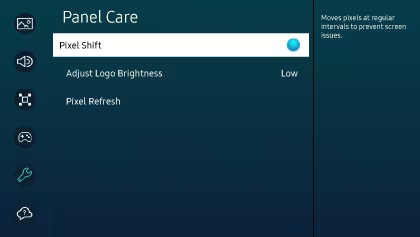
Grazie per il tuo feedback
Ti preghiamo di rispondere a tutte le domande.
* Per informazioni su come raccogliamo e utilizziamo i tuoi dati, consulta la nostra Informativa Privacy .


